- TOP
- Tips / Article
- 視覚的に操る次世代Synthesizer 「Concept」
視覚的に操る次世代Synthesizer 「Concept」
2020.03.12
こんにちは、スタッフTです。
今日はKROTOS初のSynthesizerとして発売された「Concept」について触れてみたいと思います。

突然ですが皆さん、Synthesizerの音作りは得意ですか?
私自身はギターをメインで弾いていたこともあり、シンセ音源を思うように操れず、完全にプリセット頼りで音作りをする、ということがよくあります。
各パラメーターを操作して音が変化しているのは耳で理解はできるものの、手探りで音作りをしていても何がどう作用しているのか、厳密にはよく分からないことも。特に音に動きをつけるLFO周りはコツを掴むのが難しいですよね。
シンセの音作りにおいてLFOをうまく操れるかどうかで、望む音色に近づけるための「選択肢の広さ」にかなりの差が出てくるのではないか、と感じています。
では、このLFO等のモジュレーション周りが「どのパラメーターにアサイン」されていて、「どの様な動きをしているかを視覚的に捉える」ことができれば、シンセが苦手な方でも音作りをする上での目印になり、自分の目指したい音に近づけるのではないでしょうか?
そんな方にオススメなシンセが、実はこのKROTOS「Concept」です。
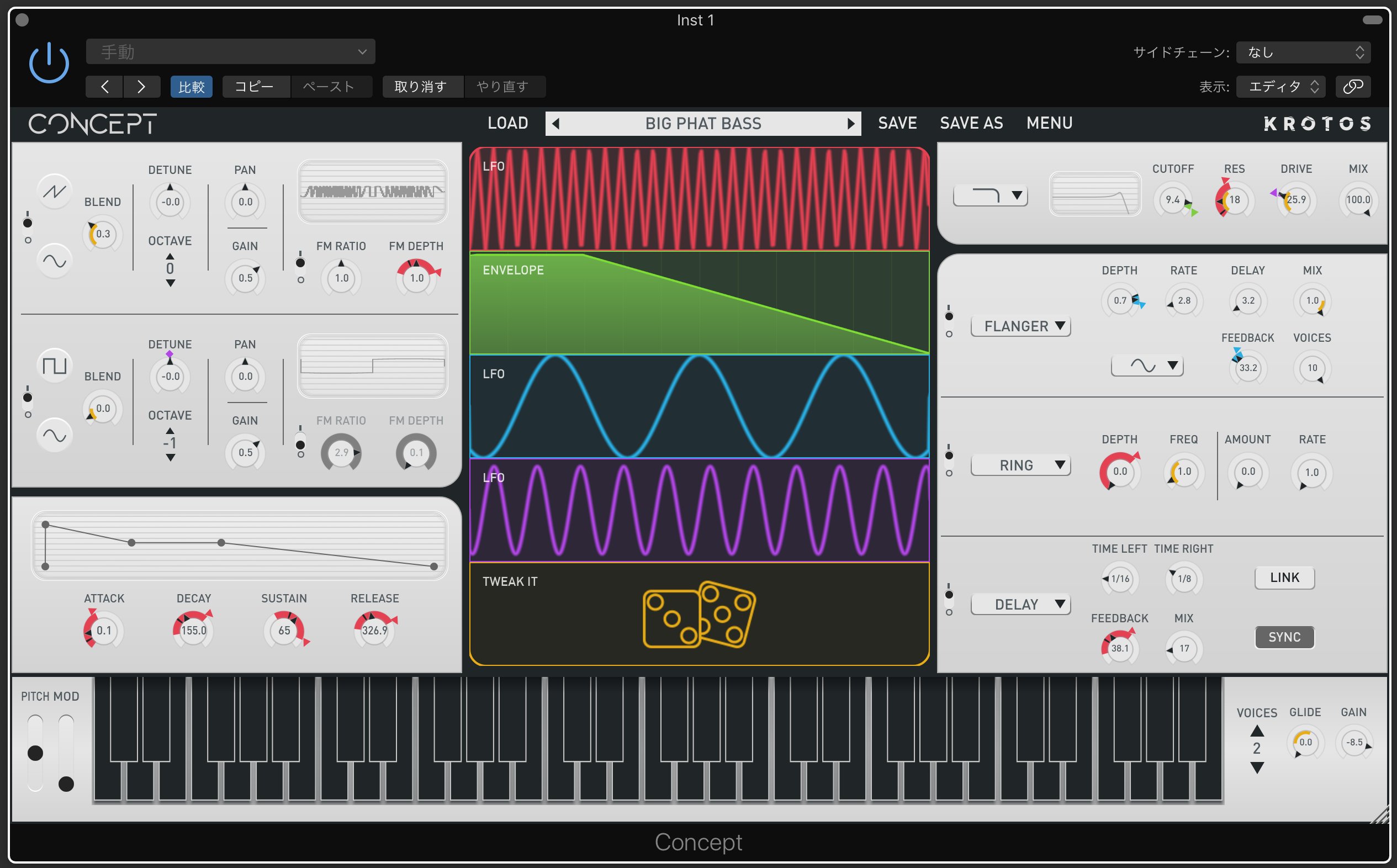
「Concept」の一番の特徴は、画面中央の「Conceptモジュレーションシステム」です。
色分けされた5つのブロックがありますが、一番下の「TWEAK IT」を除き、上部4つのブロックにはそれぞれ自由に、下記モジュレーションパラメーターをアサインできます。
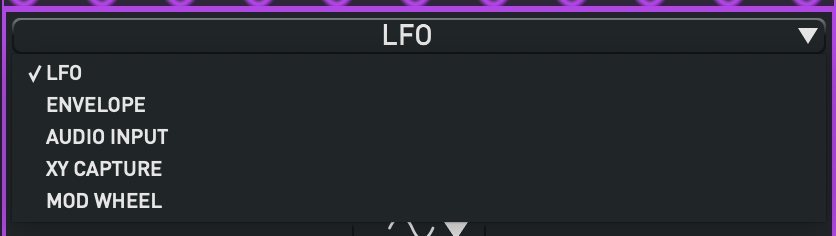
もちろん、複数LFOを使用してアプローチすることも可能です。
そして私がこの「Concept」に触れた中で一番良いと感じたところは、それぞれのブロックでアサインされたパラメーターが色分けしてあり、視覚的に確認することができる点です。
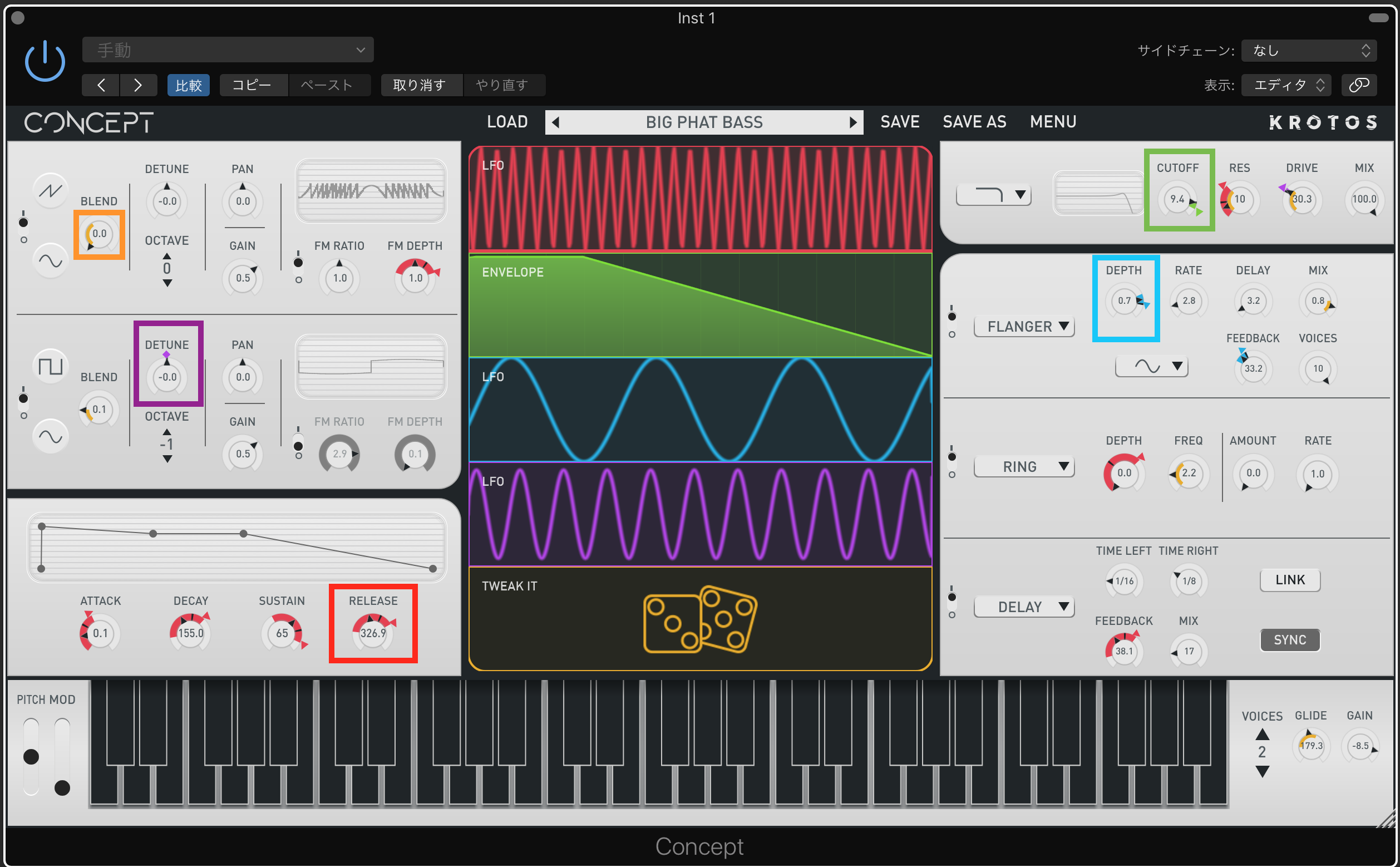
よく見ると、5つ全ての色がそれぞれのパラメーターにアサインされていることが一目瞭然。もちろん、これらのパラメーターの動作も目視できるので、音作りをするときに本当に便利です。
MOD WHEELを使用した以下の動画を確認してみてください。
このように、アサインされているパラメーターの変化量を調整することによって、パラメーターの色の部分に変化が生じるのが分かるでしょうか?
変化量を設定したら、あとはMIDIキーボードのMOD WHEELを実際に動かすことで、設定した変化量に対してパラメーターのかかり具合を調整できます。
では、次に任意のパラメーターにこの「Conceptモジュレーション・システム」をアサインする方法について触れていきましょう。
手順はとても簡単です。こちらの動画をご確認ください。
対象のパラメーターのところにマウスカーソルを持っていき「右クリック」または「Control + クリック」をすると、どのボックスのモジュレーションにアサインをするのか、リストで表示されます。
※この番号は「Conceptモジュレーション・システム」の上から数えた順番が表示されています。
どれか1つモジュレーションを選択すると、パラメーターの色が変化しましたね?これでアサイン完了です。驚くほど直感的に操作していくことが可能です。
何より、ADSRを含めて自分が動かしたモジュレーションのパラメーターによって、起こる音の変化が一目瞭然なのが良いですね。
是非、まずはお気に入りのプリセットをご自身のカラーに仕上げるところから始めていただき、ご自身のスキルアップにもこの「Concept」を役立ててみてはいかがでしょうか?
